在日常工作中,我们要记住的账号密码太多,WordPress 后台密码一旦忘记,很可能导致无法进入管理界面。遇到这种情况不用慌,这里总结了 5 种方法,帮助你快速找回或重置密码。
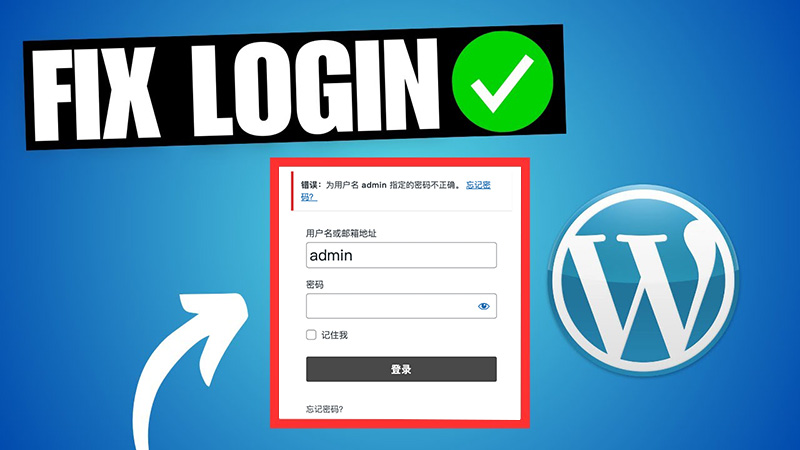
方法一:通过 WordPress 自带邮箱找回密码(难度系数 ★☆☆☆☆)
如果安装 WordPress 时设置的邮箱地址正确,那么这是最简单的方式:
打开 WordPress 登录页面,点击 “忘记密码?”。
输入用户名或邮箱地址。
系统会发送一封包含重置链接的邮件,点击链接即可设置新密码。
优点:简单易用,流程类似 QQ/邮箱找回密码。
缺点:如果管理员邮箱未正确设置,或者服务器不支持邮件发送功能,则无法使用。
方法二:通过数据库 SQL 语句修改密码(难度系数 ★★★☆☆)
适合对数据库操作比较熟悉的用户。
登录 phpMyAdmin 或其他数据库管理工具。
执行以下 SQL 语句:
UPDATE wp_users SET user_pass = MD5(‘新密码’) WHERE user_login = ‘用户名’;
这样即可直接修改指定账号的密码。
优点:不依赖邮箱,直接生效。
缺点:需要有数据库管理权限,并且要有一定 SQL 基础。
方法三:通过 PHP 文件生成 MD5 值修改密码(难度系数 ★★★☆☆)
如果不方便直接写 SQL,可以先生成 MD5 加密字符串:
新建一个 pwd.php 文件,内容如下:
<?php echo md5(‘你的新密码’);?>
上传到网站根目录,访问 http://你的域名/pwd.php 获取加密后的字符串。
登录数据库,执行:
UPDATE wp_users SET user_pass=’加密后的字符串’ WHERE user_login=’用户名’;
优点:不需要记忆 MD5 值写法。
缺点:依旧需要数据库操作权限。
方法四:使用 password-resetter 文件重置密码(难度系数 ★★☆☆☆)
这是新手推荐使用的方法,只需要 FTP 权限即可:
将 password-resetter.php 上传到 WordPress 根目录(注意:它不是插件)。
在浏览器中访问 http://你的域名/password-resetter.php。
输入新的管理员密码,提交即可。
完成后务必删除该文件,否则可能被他人利用。
优点:操作简单,不用修改数据库。
缺点:安全性相对较低,忘删文件存在风险。
方法五:直接修改数据库中的 MD5 值(难度系数 ★★☆☆☆)
WordPress 默认使用 MD5 加密存储密码,可以手动修改:
登录 phpMyAdmin → 选择数据库。
打开 wp_users 表 → 找到管理员账号。
将 user_pass 字段的值改为:12345
这是12345的 MD5 加密值。
4. 用密码12345登录后台,再到后台修改成自己记得住的密码。
优点:快速有效。
缺点:需要手动修改数据库字段。
方法对比与推荐
如果邮箱设置正确 → 首选方法一(最简单)。
如果会用 FTP → 方法四(最方便)。
如果熟悉数据库 → 方法二或方法五(直接修改)。
如果想自己生成密码加密 → 方法三(灵活性更高)。
总结
忘记 WordPress 后台密码并不可怕,完全可以通过以上几种方式快速找回。建议你:
平时绑定好邮箱,确保邮箱功能可用;
定期备份数据库,避免数据丢失;
记得删除敏感文件(如 password-resetter.php),以免被他人利用。
这样,即使忘记密码,也能轻松找回网站的管理权限。